時間:2024-04-09 來源:互聯網 瀏覽量:
在使用CAD軟件時,有時候會遇到工具欄不見的情況,讓人感到困惑和無助,這種情況可能是因為操作不慎導致工具欄被隱藏,也可能是軟件出現了一些問題。不過不用擔心我們可以通過簡單的操作來顯示出CAD軟件最上麵的功能欄,讓我們重新找回操作的便利性和效率。接下來讓我們一起來看看如何解決這個問題吧。
方法如下:
1.首先檢查CAD是不是經典模式,點擊擴展箭頭。
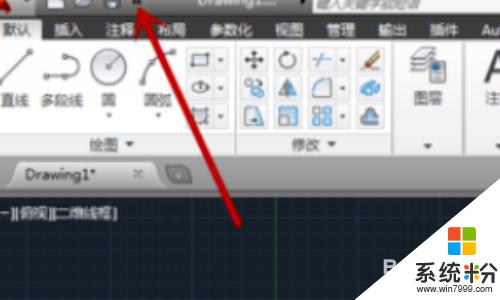
2.如果不是經典模式,點模式下拉箭頭。
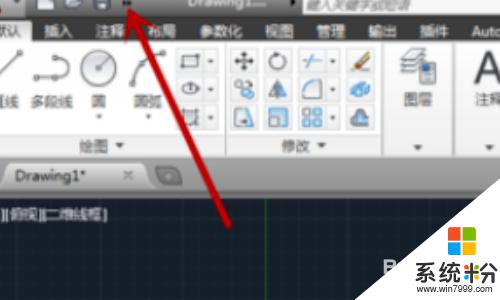
3.這時候界麵就會顯示出工具欄,在兩端可以看到。

4.經典模式下沒看到工具欄,需要點上方的”工具“選項。
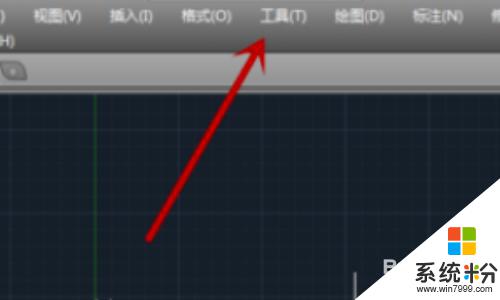
5.點擊最下方的”選項“按鈕。
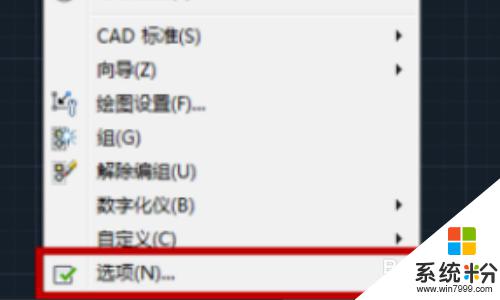
6.在彈出來的確認框中點擊“是”,即可看到工具欄就是顯示出來。
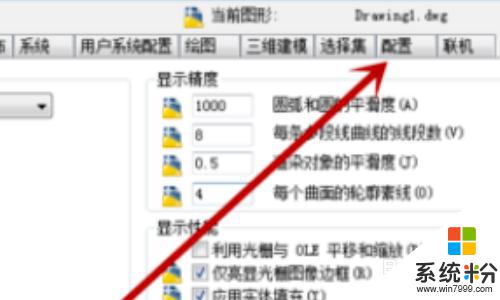
以上是關於如何顯示CAD工具欄不見的全部內容的方法,如果用戶不了解,可以按照以上步驟操作,希望對大家有所幫助。